レプリカの検索スキャンを実行すると、結果が [レプリカの検索] パネルグリッドと [レプリカの検索チャート] の両方に表示されます。 このチャートは複製履歴情報を分析して、「このデータベースはどこに複製されているか」、「このデータベースのいくつのレプリカにアクセスできるか」などの疑問に対する簡単で視覚的な回答を提供します。
レプリカの検索チャートの使用方法
[レプリカの検索チャート] パネルに表示するには、最初にレプリカの検索スキャンを実行する必要があります。 このスキャンは、メイングリッドまたは [複製履歴] パネルでデータベースを選択し、右クリックメニューで [レプリカの検索] をクリックして実行できます。
設定ダイアログでは次を含むチャートパラメーターを定義します。
‐ 日付の表示形式
‐ 現在のフィルタの適用
‐ 「除外サーバー」を含めるかどうか
‐ 含める場合、どの遷移日付を処理するか
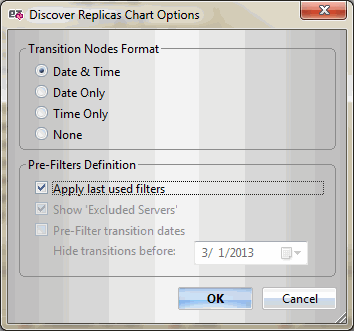
チャートが作成されると、選択したデータベースが他のレプリカへの接続と共に図示されます。 また、チャートの上部には検索日時が表示されます。 レプリカの検索スキャンの結果をさらに明確化する色分けの詳細については、下のカラーコードの凡例を参照してください。
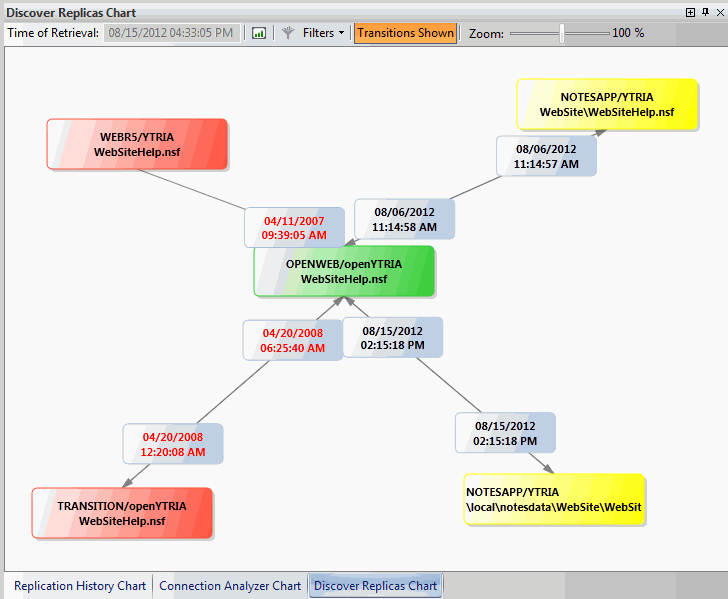
レプリカの検索チャートのオプション
レプリカの検索チャートには次のオプションがあります。
チャートフィルタ: 表示を簡素化するために、フィルタを使用してチャートからレプリカを削除できます。
- サーバー名でフィルタ
- サーバーデータベースノードでフィルタ
- 日付でフィルタ

トランジション表示/非表示トグルボタン : このボタンが [非表示トランジション] に設定されている場合は、(次の画像に示すように) 複製時刻ノードは表示されません。

[チャートの書き出し] ボタン: このボタンは表示されたレプリカの検索チャートを .bmp または .png のイメージファイルとして書き出します。

レプリカの検索チャートの色
データベースノードの色
- 緑色はサーバーおよびデータベースが接続に成功しており、「複製履歴」が取得されたことを示します。
- 赤色はサーバーおよびデータベースの応答がないか、「複製履歴」が取得できなかったことを示します。
- 黄色は「除外サーバーリスト」に追加されているためその接続がスキップされたことを示します ([レプリカの検索] グリッドの右クリックオプションでレプリカの検索スキャンのサーバーを追加または削除できます)。
- 灰色はユーザーが [レプリカの検索] グリッドの経過表示バーで [キャンセル] ボタンをクリックしてこのサーバー/データベースの「複製履歴」の取得をキャンセルしたことを示します。
トランジションノードのテキストの色
- 黒はトランジションノードのデフォルトのテキストの色です。
- 赤はトランジションに表示されている日付が、1 か月よりも前であることを示すために使用されます。
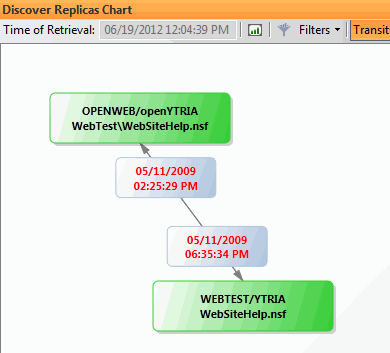 |